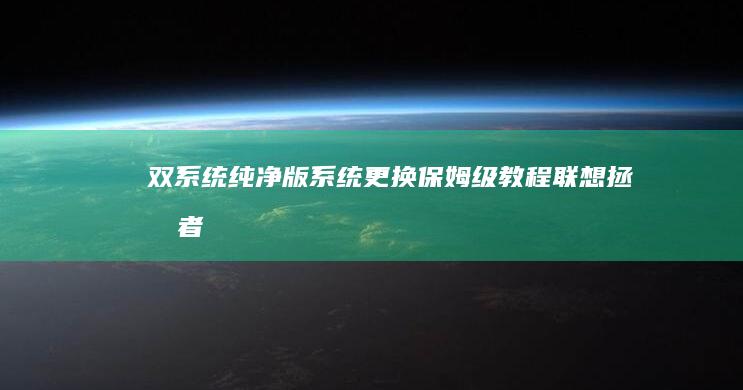详细教程:联想笔记本电脑如何修改U盘启动设置(附BIOS操作步骤) (怎么用联联)
在现代计算机使用中,U盘启动是一种非常实用的功能,尤其在安装操作系统、修复系统故障或运行便携式软件时尤为关键。简单来说,U盘启动是指将计算机的启动顺序调整为优先从插入的U盘加载操作系统或相关程序。要实现这一功能,必须进入BIOS(基本输入输出系统)进行设置。BIOS是计算机启动过程中最早运行的程序之一,负责初始化硬件并加载操作系统。不同型号的联想笔记本进入BIOS的方式略有不同,通常使用F2或Del键,但也可能存在例外情况。因此,在操作前了解具体机型的BIOS入口方式非常重要。通过正确进入BIOS并调整启动顺序,用户可以轻松实现U盘启动,从而满足多种使用需求,例如重装系统或使用PE工具进行硬盘维护。

进入联想笔记本电脑的BIOS界面是调整U盘启动设置的第一步,操作方法相对简单但需要注意时机。在开机过程中,用户需要迅速按下特定的快捷键,通常是F2或Del键。具体操作如下:将联想笔记本电脑连接电源并插入U盘,然后按下电源按钮启动设备。在屏幕刚亮起时,立即开始连续按下F2键,部分机型可能需要使用Del键。如果操作稍慢,可能会错过进入BIOS的时机,此时需要重新启动设备并再次尝试。部分新型号的联想笔记本可能会在开机界面短暂显示“Press XX to setup”的提示,明确告知用户进入BIOS的快捷键。若用户不确定具体按键,可以尝试在开机时连续按下F2、Del、F12等常见组合键,直到成功进入BIOS界面。一旦成功进入,用户即可进一步调整启动顺序,以实现U盘启动。
在成功进入BIOS界面后,用户需要调整启动顺序以实现U盘启动。不同的BIOS版本可能呈现不同的操作界面,其中最常见的是传统BIOS和UEFI BIOS。在传统BIOS界面中,用户可以通过键盘方向键选择“Boot”选项卡,随后找到“Boot Device Priority”或类似名称的菜单。在此菜单中,系统会列出当前可用的启动设备,用户需要将U盘(通常显示为“USB Storage Device”或U盘品牌名称)设置为第一启动选项。确认更改后,按F10键保存并退出BIOS设置。而在UEFI BIOS界面中,操作略有不同。用户首先切换到“Boot”选项卡,找到“Boot Priority”或“Startup”相关选项,然后选择U盘作为首选启动设备。部分UEFI BIOS还支持鼠标操作,使调整过程更加直观。值得注意的是,在调整启动顺序之前,建议关闭“Secure Boot”(安全启动)功能,以免因系统验证问题导致U盘无法正常启动。完成设置后,系统会自动重启,并优先从U盘加载操作系统或相关程序,从而完成U盘启动配置。
在进行U盘启动设置时,有几个关键注意事项需要特别留意,以确保操作顺利进行。保存更改是至关重要的一步,用户在调整启动顺序后,务必按下F10键或选择“Exit Saving Changes”选项来保存设置,否则更改将不会生效。关闭安全启动(Secure Boot)功能也是必不可少的步骤,因为该功能可能会阻止非官方签名的操作系统或引导程序运行,导致U盘无法正常启动。不同联想笔记本的BIOS界面可能存在差异,用户应根据具体机型的提示进行操作,避免误操作导致系统异常。在进行任何BIOS设置调整之前,建议备份重要数据,以防意外情况发生。通过遵循这些注意事项,用户可以更轻松地完成U盘启动设置,享受便捷的操作体验。😊
本文地址: http://jm.caihongdh.com/diannaowz/e12639208c1143a01342.html